【ミニPC ASUS VivoMini VC65を敢えて選んだ理由】
序章|ぱ~と1|ぱ~と2|ぱ~と3|ぱ~と4|メモリ増設|3画面化
BIOS更新|事前準備|分解とCPU交換| CMOSクリア|CPU交換(再)|終焉
箱ピュアその他Webサイトの製作母艦として、また1999年から管理人通算6代目となるPCとして、この度ASUS VivoMini VC65-G108Zを新たに導入しました、わ~い\(^o^)/。今回はCore i5-6400Tを積んだVivoMini VC65の中核機を選びましたので、これでも管理人的にはけっこう背伸びをしたハイスペックマシンなのでありまする。VivoMini VC65であと5~6年はノンストレスで戦えたら・・・いいなぁ・・・みたいな?
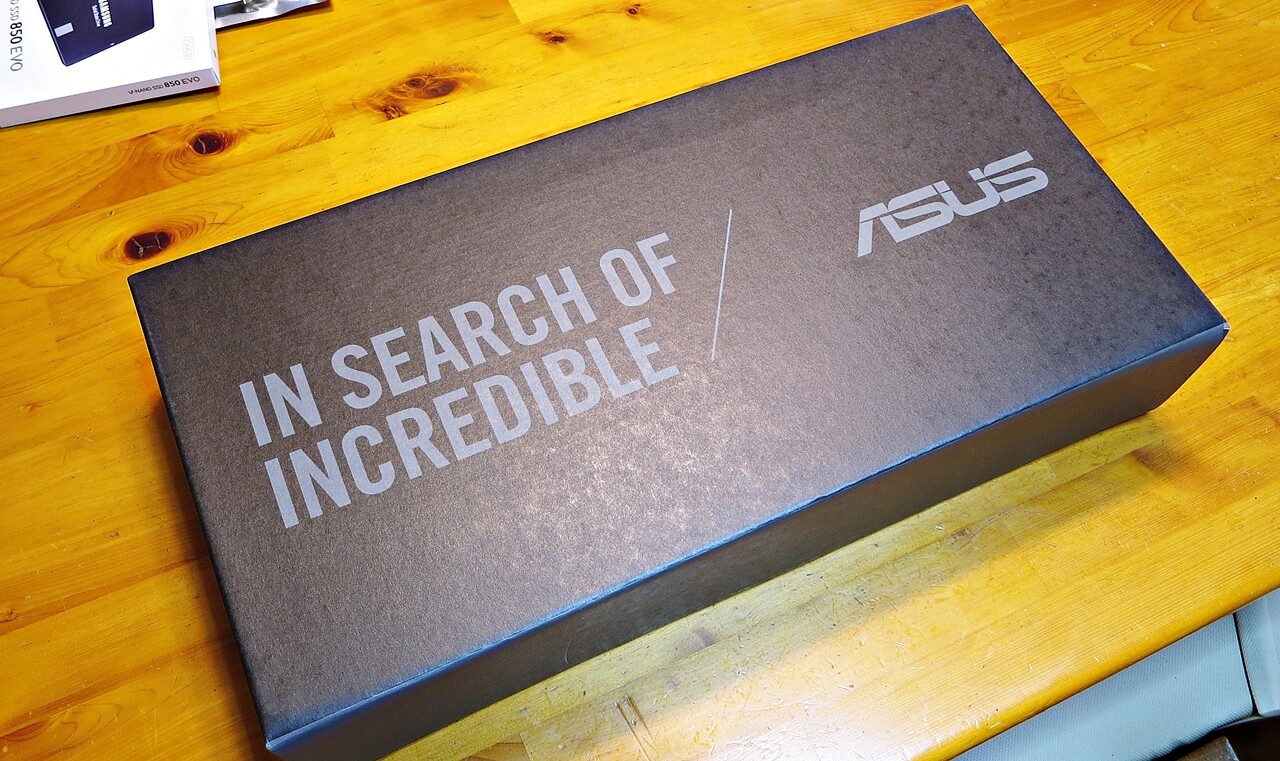
届いたパッケージはこんな感じ。ブラックのシンプルな梱包でなかなかハイセンス。箱は捨てられないですね。“IN SEARCH OF INCREDIBLE“はASUSの標語で、未知の領域を探し求めて…みたいな意味になると思うのですけれど、現時点でGoogle翻訳すると”信用できない場所を検索する“になりました( ゜Д゜) おつむの偏り方がとってもGoogleらしいですわね♪
~もくじ~
1 開梱&公称2.2㎏よりも軽い実重量1677gにびっくり
2 初期起動時のディスプレイ接続先に注意
3 最初にUSB回復ドライブの作成とSSDの増設をしました
4 内蔵HDD HGST Travelstar 5K1000の性能
[ぱ~と2]
5 2016年グッドデザイン賞受賞の洗練されたデザイン
6 カバンに入れて持ち運べるコンパクトサイズ
7 驚きのほぼ無音設計
8 デンマークICEpower製のオーディオユーティリティ
9 2016年時点で、最新Core i5CPU搭載のミドルクラスモデル
[ぱ~と3]
10 同クラスのハイスペックミニPCの中で比較的リーズナブル
11 ノートPCに匹敵する節電省エネ性能
12 ACアダプタが不要
13 Intel HD530で3系統のディスプレイ出力《但し制限あり》
[ぱ~と4]
14 2.5インチドライブベイを2基搭載
15 DVDマルチドライブ搭載
16 8GBのDDR3Lメモリ搭載
17 4系統のUSB3.0+2系統のUSB2.0端子を装備
18 高速無線LAN (EEE802.11ac/n/a/g/b)に対応
19 ASUS Remote GO!でスマートフォンやタブレットで遠隔操作可能
20 徹底した品質管理でASUSの信頼性は高い
開梱&公称2.2㎏よりも軽い実重量1677gにびっくり

ほぼブラックに近いグレーの筐体は一辺約19cmで厚み6cm。箱ピュア的には1999年の初代Mebius PC-PN10以来、2台目のグッドデザイン賞受賞PCになります。四角い黒箱という極めてシンプルな意匠ですが、良く見ると細やかな美意識が隅々まで一貫して汲み取れるのがポイント。箱ピュア管理人は性能のみならず、デザインに人一倍こだわりがありますので素直に嬉しい♪それでもMacを使わないのは、ルンペンブログタリアもといWebクリエイターは常にユーザーにとって最大公約数の製作環境であるべきというポリシーからです。

鞄にすっぽり入るコンパクトPCではありますが、マイクロPCやミニPCを名乗るには微妙に大きめかも。本音を云うとブラックではなくホワイトかシルバーがあれば良かったのですけれども、最近のトレンドかめっきり少なくなりました。黒いマウスやメンブレンの薄型フルキーボードも同梱されていますが、管理人は使用しませんのでそのまま未開封です。見た感じキーボードはシンプルで使い勝手は良さそう。

公称2.2㎏なのですが実測は驚くことに1736g!SSD SAMSUNG 850EVO@50gとCrucial by Micron DDR3Lメモリ@9gを増設した上で測っていますので、差し引き1677gで1.7㎏未満です。ミニPCはグラム単位で削る軽さこそが売りでありアドバンテージの筈ですのに、500gも重い公称値っていったい….. ʅ(´◔౪◔)ʃ。
初期起動時のディスプレイ接続先に注意
VivoMini VC65にはDisplay出力が3系統ありますので、例によってトリプルディスプレイ(DisplayPort→DVI変換/HDMI→DVI変換/D-sub)の3系統を同時接続した上でWindows10の初期設定をはじめます。。。だがしかし、電源を入れても画面が出ません。。。Σ(・□・;)www 初期不良かと焦りましたが、どうもモニタの初期認識&ケーブル接続に原因があるっぽい。プライオリティ1位がDisplayPortなのですが、初期設定時にDisplayPort出力から表示されている筈の設定画面が、DisplayPort→DVI変換アダプタ経由のためかモニタに映らず。加えてアナログVGA(D-sub)側とHDMI側については排他と認識してしまったために、DisplayPort側のみならずVGA側もHDMI側も全て映らなくなり呆然…みたいな~゜゜(´□`。)°゜。
落ち着いてディスプレイ接続ケーブルを全て外し、電源20秒押しの本体初期化をした上で、アナログVGA(D-sub)一系統のみの接続で立ち上げてみると、無事にWindows10の初期設定画面が出ました。尚、VivoMini VC65は通常でもモニタ3台を同時に接続にすると、どれか1つが必ず排他になってしまう仕様とのことです。
![]() ASUS VivoMini VC65でトリプルディスプレイを実現する方法 その1
ASUS VivoMini VC65でトリプルディスプレイを実現する方法 その1
最初だけほんのり躓きましたが、Windows10の初期設定は昔のPCと違ってあっという間。有線LANケーブルは未接続のままでしたが、無線LAN11ac搭載機ですので屋内無線LANのWZR-600DHPに11n(下位互換)でサクッと繋がりました。ここで先ずは兎にも角にもWindows10の回復ドライブを作成します。
最初にUSB回復ドライブの作成とSSDの増設をしました
用意したUSBメモリはSanDisk Ultra Flair USB3.0 16GBモデル (ブログレビューはこちら)ですが、回復ドライブの作成で占有したのは8.45GB。初期搭載されているが5400rpmのHDDですので多少作成時間がかかります。あとで区別が付かなくなると困りますので、回復ドライブ用にはPC別にそれぞれ異なるデザインのUSBメモリを用意していて、UL20FTには<a href=”https://www.audiostyle.net/archives/usbmemory-speedtest.html#index_id20″>Transcend JetFlash 600</a>を充てています。

ここで一端シャットダウンし、本体を開けて今度は同時購入したSSD SAMSUNG 850EVOと、内蔵ハードディスクのHGST Travelstar 5K1000 1TB 5400rpm HTS541010A9E680を入れ替えます。超絶シンプルな取扱説明書にHDDやメモリの増設方法が記載されていますが、ネジ一本外して天板を後ろにスライドすると簡単にカパッと開きます。なんだかとってもお弁当箱っぽいです。

USB回復ドライブをあらためて前面のUSB3.0ポートに挿し、電源を入れたらF9を連打。回復ドライブを立ち上げてそのまま画面の指示に従って回復に進みます。これまでクリーンインストールには時間がかかるイメージがありましたけれども、USB3.0接続にSSDへの書き込み&CPU Core i5ですのであっという間でした。これでプリインストールHDDのクローンSSDが完成します。
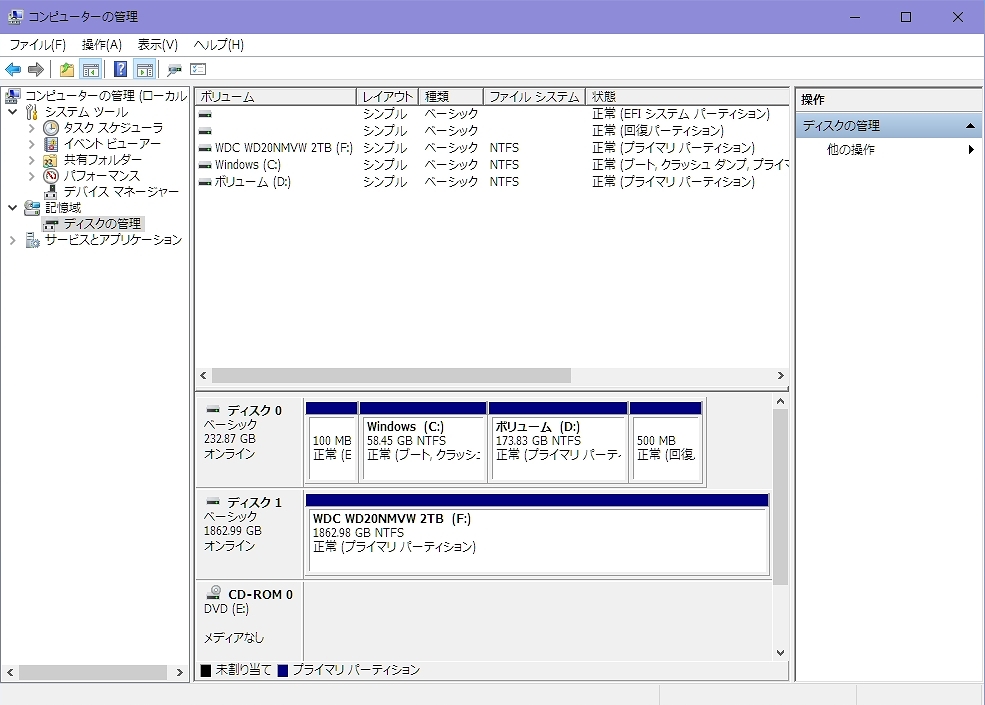
この通り、単純にUSB回復ドライブで復元するだけで、元HDD内のEFIシステムパーティションと回復パーティションもSSDにコピーされています。一応、今後のOS再インストールを楽にするため、コンピュータの管理上でSSDを名目的にWindows(C:)ドライブとボリューム(D:)ドライブに分割しました。以前ASUS UL20FTで使ったSAMSUNGのSSDに付属しているクローンツールSamsung Data Migrationの場合、隠しドライブまではコピー出来ないとのことで、今回は使用しませんでした。
![]() 各社のSSDを独断と偏見のみに基づいて比較検討してみる
各社のSSDを独断と偏見のみに基づいて比較検討してみる
![]() よりによってSamsungのSSD 850EVOを選んだ理由
よりによってSamsungのSSD 850EVOを選んだ理由

SSD SAMSUNG 850EVOにクローンした後も、システム情報やデバイスマネージャー上で見た場合、名前が元のHGST HTS541010A9E680のままで表示されています。但し容量表示は931.51GB(1TB)から232.88GB(250GB)に正常削減されていますし、Windows10のドライブの最適化(デフラグ)項目やCrystaldiskInfo、あるいはBIOS上では、正しくSamsungソリッドステートドライブとして認識されていますので特に不都合は無さそう。
内蔵HDD HGST Travelstar 5K1000の性能
購入前にASUS VivoMini VC65-G108Zは思ったより速くないというレビューをちらほら見かけたのですけれども、足を引っ張っている原因は間違いなくHDD。Core-i7を積んだ上位のVC65-G209Z同様に先ずOSドライブをSSD化することが必須で、その上ではじめてCore i5-6400Tの性能を十分に発揮することが出来るようになる筈です。SSD化したことで起動は10秒程度になりますし、PC作業中の各種レスポンスも驚くほど俊敏で、ブログ制作も殆どストレスフリーになりました。0コンマ秒の反応の遅れって、無意識下でけっこうストレスに感じているんですよね。画像や動画、広告スクリプトを多用したインターネットのWebサイト表示でも、ほぼクリックした瞬間~1秒以内にぬるぬる展開されますので、なんというか、やっぱり新しいPCって良いねというか、Web制作をしていて、生まれて初めて自分がクリックしたりキーボードを打つスピードに対して、ギクシャクしたタイムラグ無しに追随いてくれるPCを手に出来て本当に良かったです♪
余った1GBのHDD HGST Travelstar 5K1000 HTS541010A9E680は、修理やリカバリー用にそのまま保管しても良いですけれども、どちらにしろUSB回復ドライブから元通りに書き戻し可能です。VivoMini VC65は2.5インチドライブをせっかく2基積める仕様ですし、自己責任でフォーマットし、セカンドドライブとして有効利用することにしました。

フォーマットする前に、前述のUSB回復ドライブが万が一使用できない場合に備え、Acronis True Image WDでHGST Travelstar 5K1000の初回インストール時の完全クローンを作り保存しておきます。完全バックアップの総容量は25GB程度でした。クローン作成時に使った←のSATA/USB変換アダプタは、SSDのSAMSUNG 840EVOノートパソコン用アクセサリキットに付属していたもの。
HGST Travelstar 5K1000 HTS541010A9E680は既にかなり静音性に優れたHDDで、アクセス速度も含めてあまり不満は無かったりしますけれども、更なる静音化とレスポンス向上を含め、将来この部分も出来れば大容量SSDに換装したいところです。近い将来1TBのSSDが1諭吉さんくらいにならないかな~なんて(^_^;)。2台目はOS側のパーティションほどはアクセス速度を要求しませんので、ここはSAMSUNGにしなくてもその時にお安いSSDで良いかな~なんて。というかSAMSUNG SSDのアドバンテージであるRapid Modeが2台目には使えませんからね。ちなみに購入店は今回もまたJoshinwebでした。特定ショップにどんだけ貢いでるんだか・・・(^-^;)
今回は届いたASUS VivoMini VC65を単に初期セッティングしてみましたってお話でしたので、次回は箱ピュア管理人がなにゆえ敢えてデスクトップミニPC ASUS VivoMini VC65-G108Zを選択したのか?についてきちんと説明してみたいと思います。
![]() ミニPC ASUS VivoMini VC65を敢えて選んだ理由 ぱ~と2に続く
ミニPC ASUS VivoMini VC65を敢えて選んだ理由 ぱ~と2に続く
【ミニPC ASUS VivoMini VC65を敢えて選んだ理由】
序章|ぱ~と1|ぱ~と2|ぱ~と3|ぱ~と4|メモリ増設|3画面化
BIOS更新|事前準備|分解とCPU交換| CMOSクリア|CPU交換(再)|終焉

















コメント一覧 (2件)
ご存じでしょうが、Macでも仮想環境用アプリやBootCampを使えば、最大公約数的環境を整えられます。その分、余計な出費も増えるので、誰にでもオススメできる方法ではありませんですけど(釈迦に説法ですいません)。私は仕事でMacが必要で、同時にWindows用しかないアプリ使用も必要となり、XPを載っけて走らせてました。ネット接続はMacに任せ、XPをネットから遮断することでセキュアな環境にもできましたし。今でもXPなどの古いOSを使いたい人には、仮想環境は有用な解決法かも知れませんね。殊に仮想環境用のアプリを使えば、Windows環境をイメージディスクとして保存できますから、データの冗長性を担保できますし。本当に余計な出費ばかり増えるケースですけど、Windowsを動かすためにMacを買う人もいるそうで…その気持ち、分からなくありませんw
私も起動ディスクのSSD化を7年前に行いました。当時はまだ高かったので、容量は250GBです。後戻りできないほど起動スピードが速まって、とても助かっていますが、容量が容量ですし、スワッピング領域も必要ですから、OSやアプリ以外は別HDDにおいて使ってます(プラスして外部HDDに常時全てのストレージのバックアップ取ってます)。ストレージの更新と増量を行いたいのですが、療養中の身では散財もはばかられるので、少しずつ積み立てているところですw オーディオ散財や配信サービスのコストを振り向ければ、直ぐにでもできそうなんですけどねw
こんばんわ(^^)ゝ
釈迦に説法どころかMacのことはほとんどなぁんにも知りません。解るのはiPhoneとiPadまで。ただ、Mac使いでWebサイト運営されている方って、Windowsから観ると独特の美意識が先行しすぎて読み辛いサイトが結構多い(気付いていない)のですよね。私がMac使ったら性格的にMac以外排他仕様にしそうですし。当然逆も然りなのですが、だったらなるべく多くの人に読んで貰うには、OSもブラウザもフォントも画面解像度などの使用端末も、常に最大公約数に最適化するのが望ましいと思っています。アクセスログを見ていると、ユーザーさんの環境って年々変化しますので。。。私、アンチChromeでしたがWindows10以降、完全にIE11がChromeにシェアを逆転されてしまったので、製作環境を今回の復帰分からChromeメインに乗り換えました。
SSDの使い方は全く同じです。OS+プログラム250GBに1TBのデータHDD+ポータブル2TBバックアップでミラーリング。無料のBunBackupユーザーです。7年前のSSDはそろそろ寿命が心配かも。Intelとか黎明期のSSDはトラブル多いですし・・・劣化すると遅くなるので買い換えをお薦めしたいところですけど、昨年は250GB5千円/500GB1諭吉くらいでしたが、最近はメモリもSSDも日に日に値上がりして倍くらいになってしまいました・・・orz